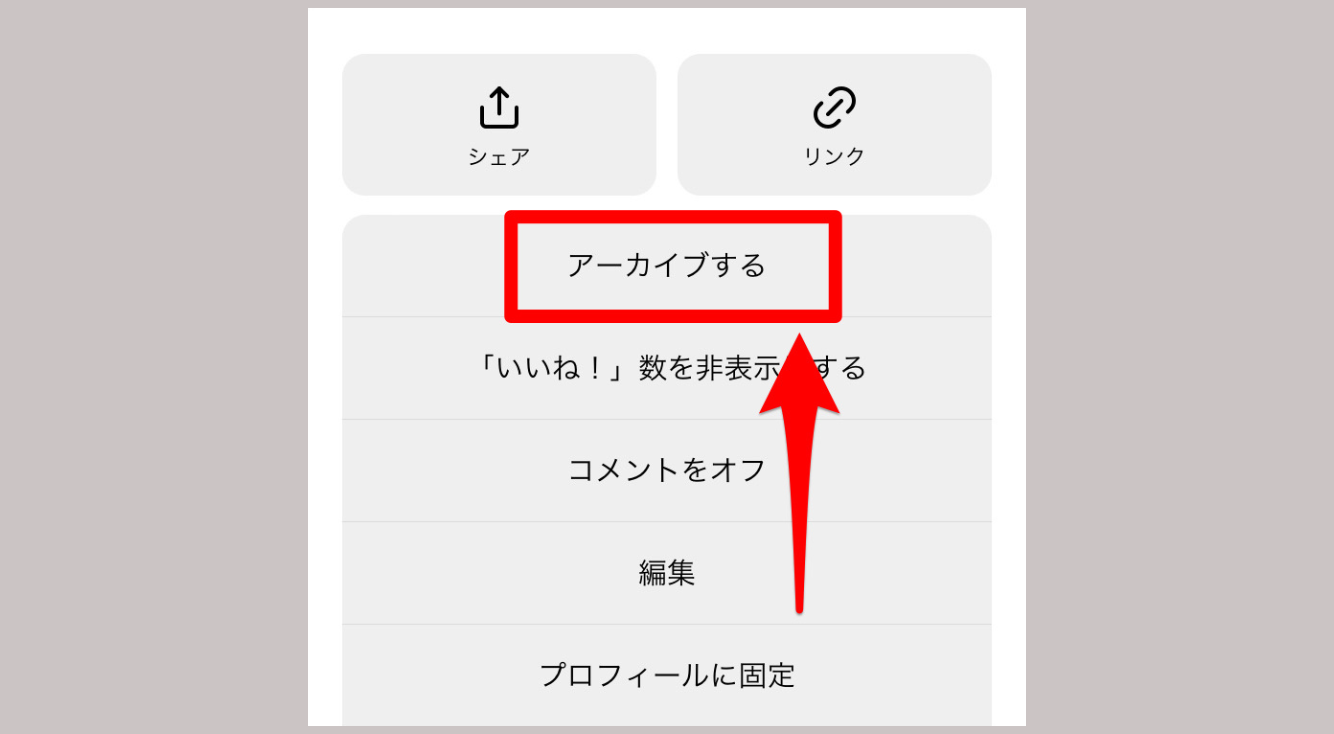
インスタでよく見る「#アーカイブ投稿 」とは?こっそり投稿するやり方を解説するよ♡
Contents[OPEN]
《アーカイブ投稿の手順➃》アーカイブされたことを確認する
投稿をアーカイブしたら、念のためきちんとできているか確認しておきましょう。
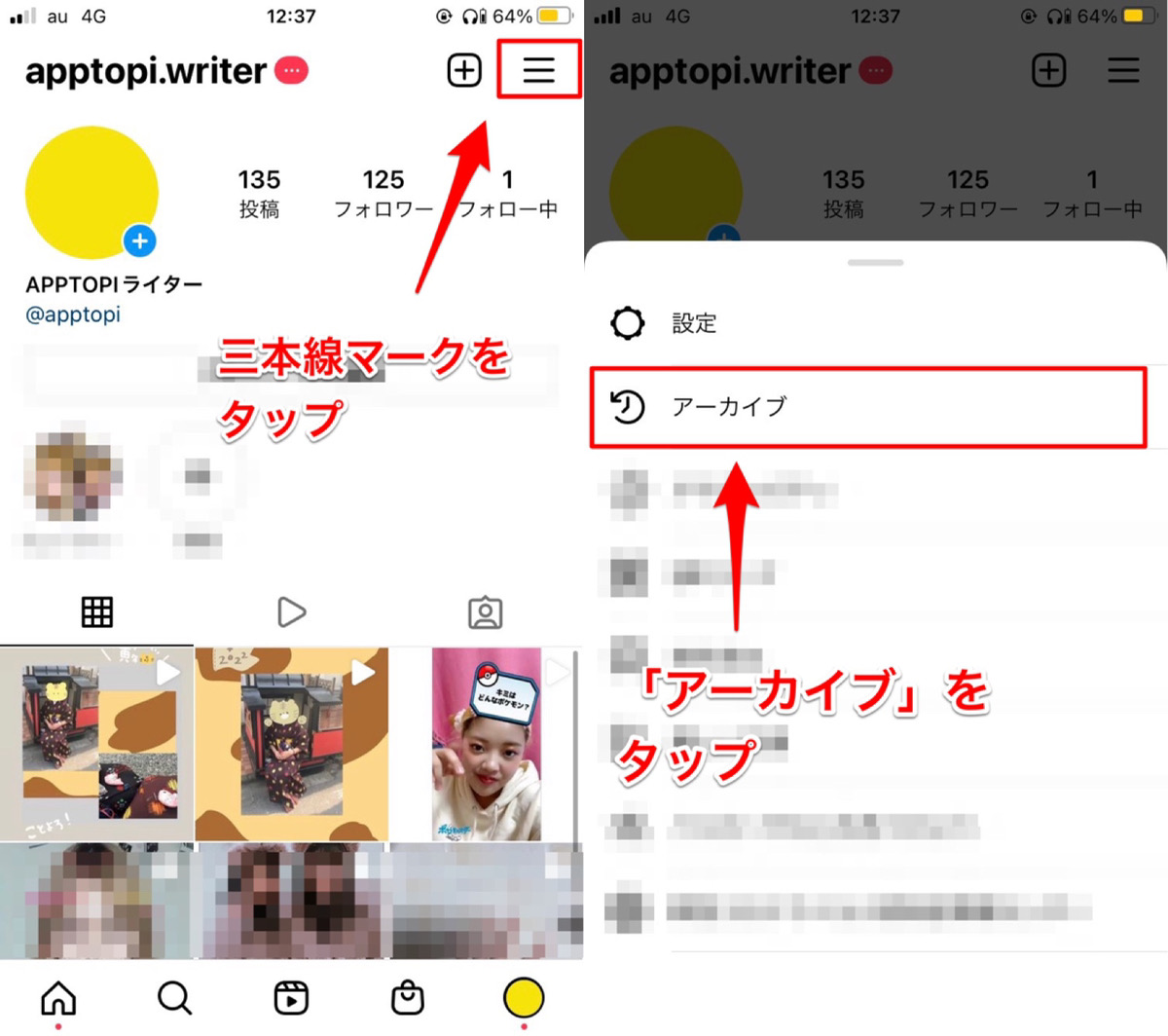
プロフィールの画面右上の三本線マークから「アーカイブ」を選択してください。

ここから、アーカイブした投稿を確認できますよ!
ただし、最初に表示されるのはストーリーのアーカイブになるので「投稿アーカイブ」に変更して確認してみてくださいね♪
《アーカイブ投稿の手順➄》プロフィールに表示させたい画像を選ぶ
ここからは、先ほどアーカイブした投稿を元に戻して、アーカイブ投稿をしていきます!
大事なことは、アーカイブ設定は、投稿してから最低でも1日以上は解除しないことです!!
アーカイブをすぐに解除してしまうと通常の投稿と同じようにフィードに流れてしまうので、これまでの操作が無駄になってしまいます。
2.3日空けると確実にアーカイブ投稿ができますよ♪

では、アーカイブした投稿の中からプロフィールに表示させたいものを選択しましょう。
《アーカイブ投稿の手順➅》アーカイブを解除する
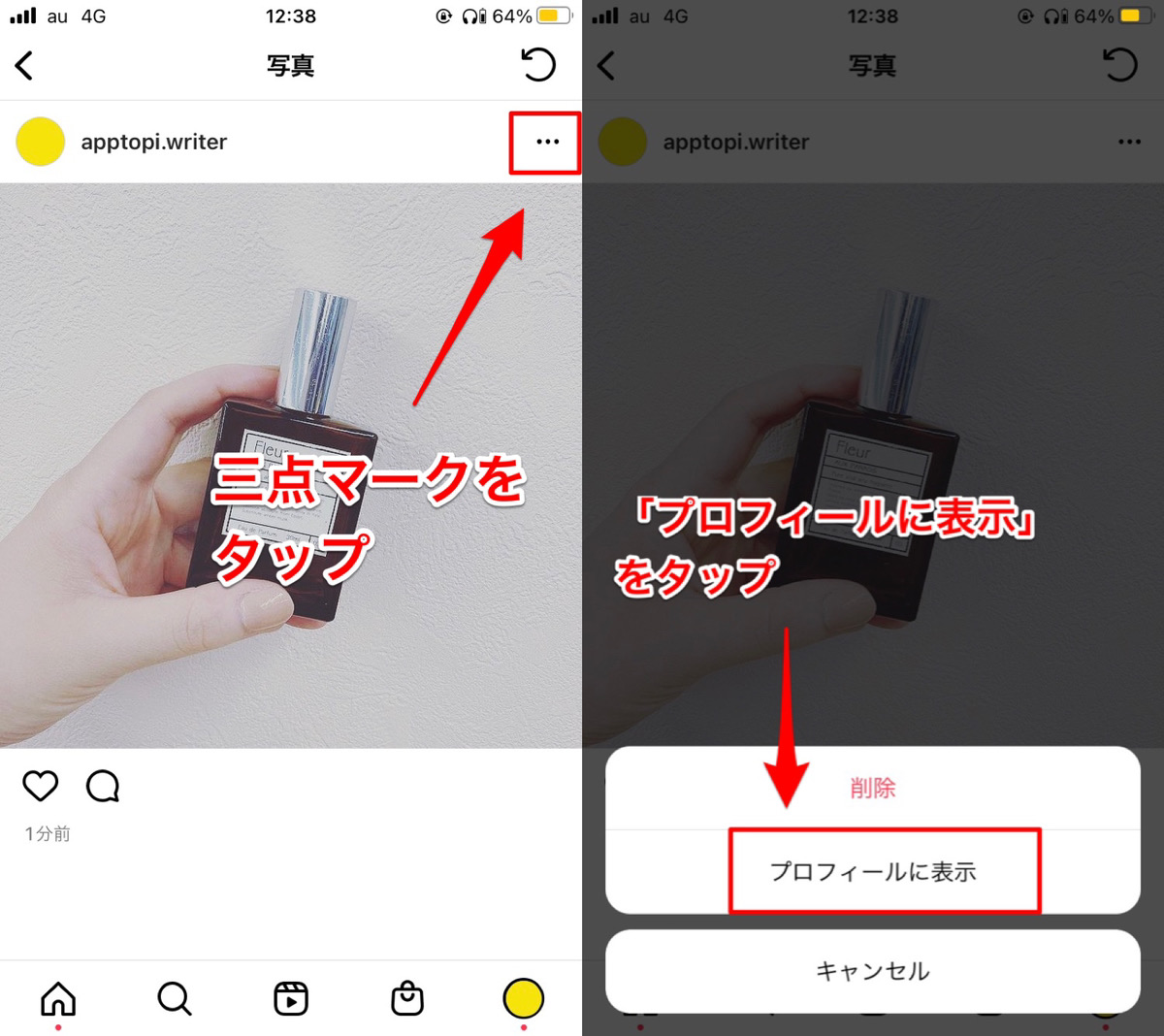
「…」を押して「プロフィールに表示」を選びましょう。
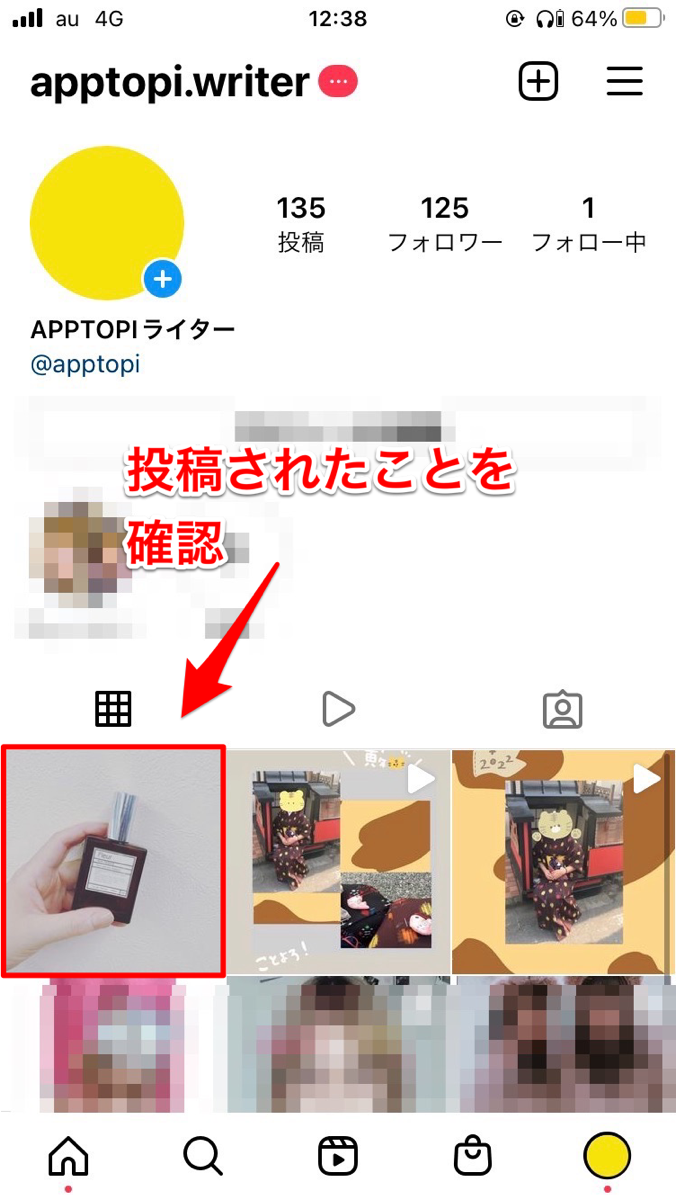
インスタのプロフィール欄を見てみると、しっかり投稿されています!!
それでは、ここまで説明したアーカイブ投稿のやり方をおさらいしますよ♪
アーカイブ投稿のやり方
- 画像を選択して投稿する
- 投稿されたことを確認する
- 投稿をタップし、右上の「…」を押して「アーカイブする」を選択
- プロフィールの画面右上の三本線マークから「アーカイブ」を選択
- 投稿をアーカイブしたら(ここまでできたら)、最低でも1日以上おく
- アーカイブした投稿の中からプロフィールに表示させたいものを選択
- 「…」を押して「プロフィールに表示」を選択
このやり方で投稿するとフィードに流れることがないので、自分以外のユーザーには投稿したことがばれません!
インスタのアーカイブ投稿はいろいろな使い方ができるので、ぜひ試してみてくださいね♡
【Q&A】インスタ「#アーカイブ投稿」についてのQ&A
ここまでの「#アーカイブ投稿」に関する内容をサクッとまとめてQ&A形式にすると、次のようになります。
【Q1】#アーカイブ投稿って何?
- #アーカイブ投稿とは、タイムラインに流れずにプロフィール画面へ投稿を載せる投稿方法です
- タイムラインに流したくないけど、自分の思い出として、インスタへ投稿したい場合にオススメな投稿方法です
【Q2】何のために#アーカイブ投稿するの?
#アーカイブ投稿の目的は何なのでしょうか?
人によって様々ですが、大きく以下3つの目的が多いようです。
- 複数投稿したいけど、タイムラインを荒らしたくない
- 投稿したいけど、気になる人や好きな人との画像だからあまり見られたくない
- 単に思い出として投稿しておきたい